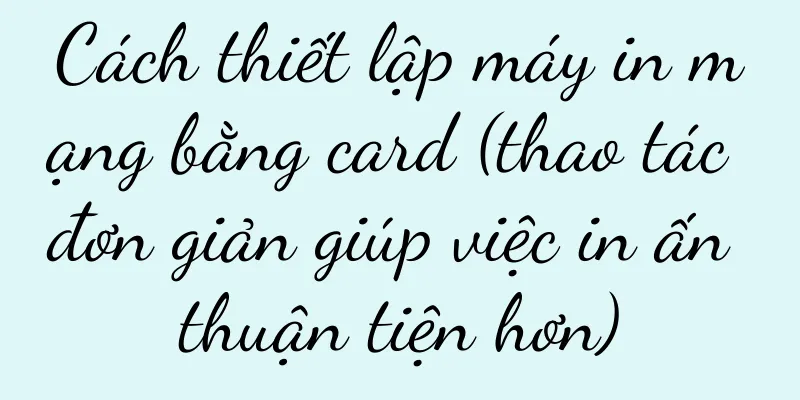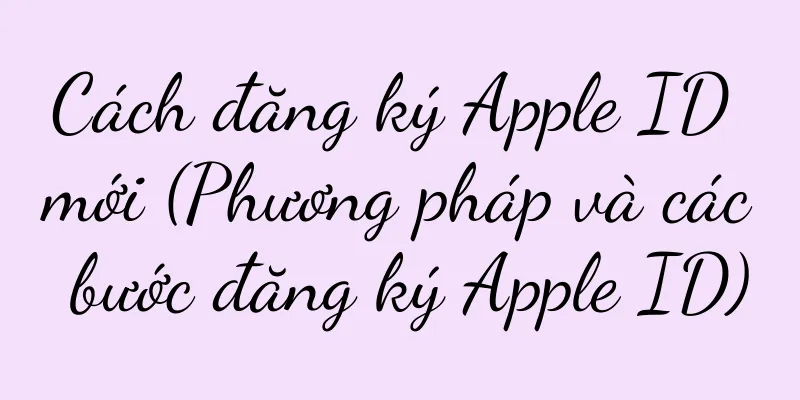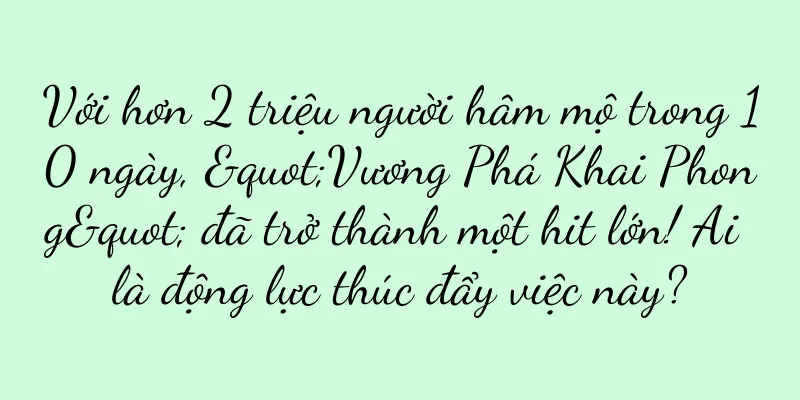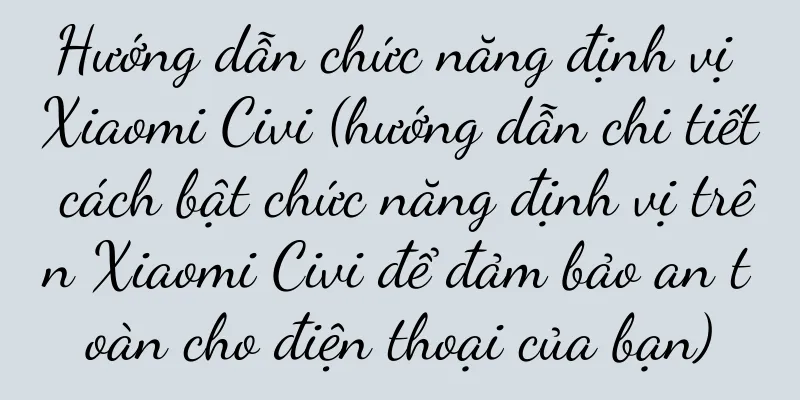Hướng dẫn chi tiết về cách bật tùy chọn nhà phát triển trên Honor 10 (cách dễ dàng bật tùy chọn nhà phát triển trên Honor 10 và mở khóa các tính năng ẩn trên điện thoại của bạn)

|
Honor 10 là một chiếc điện thoại thông minh mạnh mẽ và Tùy chọn nhà phát triển là một trong những tính năng ẩn có thể cung cấp cho người dùng các cài đặt cá nhân hóa hơn và các tùy chọn gỡ lỗi nâng cao. Bài viết này sẽ hướng dẫn chi tiết cách bật tùy chọn nhà phát triển trên Honor 10, cho phép bạn tùy chỉnh sâu hơn điện thoại và mở khóa nhiều tính năng ẩn hơn. 2. Bước 1: Vào menu cài đặt Tìm biểu tượng ứng dụng Cài đặt trên màn hình chính của Honor 10 và chạm vào để vào. 3. Bước 2: Mở trang "Giới thiệu về điện thoại" Trong menu cài đặt, cuộn xuống và tìm tùy chọn "Hệ thống", sau đó chọn "Giới thiệu về điện thoại" trên trang hệ thống. 4. Bước 3: Kiểm tra thông tin phiên bản phần mềm Trên trang Giới thiệu về điện thoại, hãy cuộn xuống cho đến khi bạn tìm thấy tùy chọn “Số bản dựng” và nhấn vào đó để vào. 5. Bước 4: Nhấp liên tục vào số phiên bản Trên trang Số phiên bản, hãy nhấp vào số phiên bản bảy lần liên tiếp. Sau mỗi lần nhấp, sẽ có lời nhắc cho bạn biết cần nhấp thêm bao nhiêu lần nữa để bật tùy chọn nhà phát triển. 6. Bước 5: Quay lại trang cài đặt hệ thống Sau khi nhấp liên tục vào số phiên bản, hãy nhấn phím quay lại hoặc trượt thanh điều hướng ở cuối màn hình để trở về trang cài đặt hệ thống. 7. Bước 6: Bật tùy chọn nhà phát triển Trên trang cài đặt hệ thống, cuộn xuống và bạn sẽ tìm thấy tùy chọn mới - "Tùy chọn nhà phát triển". Nhấp để vào tùy chọn này. 8. Bước 7: Bật tùy chọn nhà phát triển Trên trang Tùy chọn nhà phát triển, tìm nút chuyển đổi và bật lên để bật tùy chọn nhà phát triển. 9. Bước 8: Xác nhận lời nhắc cấp quyền Sau khi bật tùy chọn nhà phát triển, hộp nhắc cấp quyền sẽ bật lên. Nhấp vào OK để tiếp tục. 10. Bước 9: Xem và cấu hình tùy chọn nhà phát triển Bây giờ, bạn đã bật thành công tùy chọn nhà phát triển trên Honor 10 của mình. Sau khi vào tùy chọn này, bạn có thể thấy nhiều cài đặt nâng cao và tùy chọn gỡ lỗi, chẳng hạn như gỡ lỗi USB, mở khóa OEM, v.v. 11. Bước 10: Khám phá các tính năng của Tùy chọn nhà phát triển Trên trang tùy chọn nhà phát triển, bạn có thể cấu hình theo nhu cầu cá nhân của mình. Ví dụ, bạn có thể tăng tốc độ phản hồi của giao diện hệ thống bằng cách điều chỉnh tỷ lệ hoạt ảnh của cửa sổ hoặc tối ưu hóa hiệu suất trò chơi bằng cách gỡ lỗi kết xuất GPU. 12. Bước 11: Chú ý đến an toàn Tùy chọn nhà phát triển cung cấp một số tính năng mạnh mẽ và nâng cao, nhưng cài đặt không chính xác có thể khiến hệ thống không ổn định hoặc các vấn đề khác. Hãy tiến hành thận trọng và không thay đổi cài đặt nếu bạn không chắc chắn. 13. Bước 12: Cách tắt tùy chọn nhà phát triển Nếu bạn không còn cần tùy chọn nhà phát triển nữa, bạn có thể tìm nút chuyển đổi trong trang tùy chọn và tắt nó để tắt tùy chọn nhà phát triển. 14. Bước 13: Khởi động lại điện thoại của bạn Sau khi tắt tùy chọn nhà phát triển, bạn nên khởi động lại điện thoại để đảm bảo những thay đổi trong cài đặt có hiệu lực. 15. Bước 14: Thông qua các bước trên, bạn đã bật thành công tùy chọn nhà phát triển của Honor 10 và biết cách cấu hình và sử dụng tùy chọn này. Bây giờ bạn có thể tùy chỉnh điện thoại của mình sao cho phù hợp với nhu cầu cá nhân và mở khóa nhiều tính năng ẩn hơn nữa. Hãy nhớ thận trọng khi sử dụng tùy chọn nhà phát triển và thiết lập chúng phù hợp với nhu cầu của bạn. Bài viết này trình bày chi tiết các bước và biện pháp phòng ngừa để bật tùy chọn nhà phát triển trên Honor 10. Thông qua tùy chọn dành cho nhà phát triển, người dùng có thể có được nhiều cài đặt cá nhân hóa hơn và tùy chọn gỡ lỗi nâng cao, mang lại sự linh hoạt và tự do hơn cho trải nghiệm sử dụng điện thoại. Tôi hy vọng bài viết này có thể giúp bạn đọc dễ dàng kích hoạt tùy chọn nhà phát triển của Honor 10 và tận hưởng sự tiện lợi cũng như tính sáng tạo mà nó mang lại. |
Gợi ý
Mẹo và biện pháp phòng ngừa khi sao chép CMND (cách sao chép CMND đúng cách và tránh rò rỉ thông tin cá nhân)
Trong cuộc sống, chúng ta thường cần phải sao chép...
Nguyên nhân và giải pháp cho tình trạng WLAN không bật được (giải quyết sự cố WLAN của bạn không bật được)
Trong những năm gần đây, ngày càng nhiều người lựa...
Phân tích hiện tượng máy in bị đen mặt sau (nguyên nhân)
Ví dụ, máy in sẽ xuất hiện màu đen ở mặt sau của t...
Video dài và ngắn năm 2024
Khi năm 2024 sắp kết thúc, chúng ta hãy cùng nhìn...
Nguyên nhân và giải pháp khắc phục tình trạng tủ lạnh bị đóng bọt vào mùa đông (tránh tình trạng tủ lạnh bị đóng bọt vào mùa đông)
Nó có thể giúp chúng ta giữ thực phẩm tươi ngon và...
Phương pháp sơ cứu đúng cách khi bạn bị nghẹn thức ăn (cách xử lý đúng cách khi bị nghẹn thức ăn ở cổ họng)
Tuy nhiên, ăn uống là một phần không thể thiếu tro...
Cách sử dụng iPhone 6s bằng hình ảnh (hướng dẫn bạn cách sử dụng iPhone 6s từng bước)
Nó đã trở thành sự lựa chọn phổ biến cho nhiều ngư...
Giải quyết vấn đề sử dụng ổ C của máy tính quá nhiều (dọn dẹp ổ C để giải phóng dung lượng đĩa)
Ảnh hưởng đến hiệu suất máy tính, dẫn đến việc sử ...
Bảng giá vệ sinh máy hút mùi tại Hàng Châu được tiết lộ (hiểu rõ chi phí và chất lượng dịch vụ vệ sinh máy hút mùi tại Hàng Châu)
Ngày càng nhiều gia đình lựa chọn lắp đặt máy hút ...
Bản đồ vệ tinh miễn phí nào là tốt nhất hiện nay? (Giới thiệu phần mềm bản đồ vệ tinh phù hợp nhất cho bạn)
Bản đồ vệ tinh đã trở thành một phần không thể thi...
Ứng dụng và cách sử dụng hàm công thức phương sai Excel (Master Excel variation formula function)
Phương sai là một khái niệm quan trọng trong phân ...
Các thương hiệu thời trang để mắt đến các cửa hàng cà phê pop-up
Gần đây, cửa hàng pop-up với chủ đề "thời tr...
Các bước chi tiết để khôi phục phần mềm (cách khôi phục phần mềm từ trạng thái đã gỡ cài đặt và sử dụng lại)
Trong quá trình sử dụng máy tính hoặc thiết bị di ...
Hướng dẫn sửa chữa khắc phục lỗi E9 của máy nước nóng gas Smith (hiểu rõ các yếu tố chính)
Ví dụ, lỗi E9, bình nước nóng gas đóng vai trò qua...
Điện thoại di động nào có tỷ lệ giá/hiệu năng tốt nhất hiện nay? (Khuyến nghị điện thoại di động có uy tín)
Tôi nên chọn cái nào? Bạn muốn một chiếc điện thoạ...